在当今社会,手机已经成为人们生活中不可或缺的一部分,随着科技的不断发展,手机的功能也越来越强大。其中手机读取储蓄卡SD卡的功能更是让人们的生活变得更加便利。通过将SD卡插入手机,不仅可以扩展手机的存储空间,还可以方便地传输数据和文件。究竟如何在手机上使用储蓄卡SD卡呢?接下来我们将为您详细介绍。
sd卡在手机上怎么使用
具体步骤:
1.输入手机密码或指纹进入手机桌面
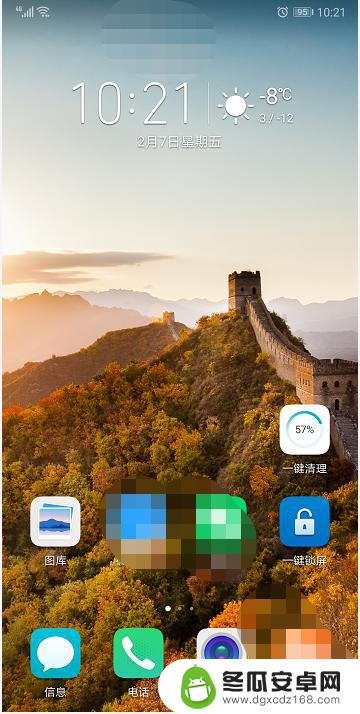
2.在手机桌面的应用中找到文件管理并点击打开
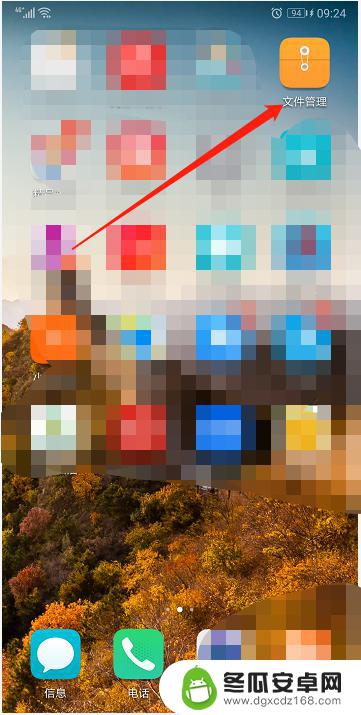
3.在文件管理页面的底部导航栏中找到分类菜单并点击打开
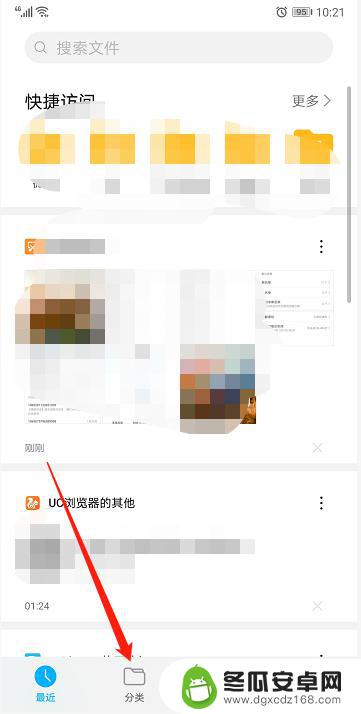
4.在分类页面中找到存储卡选项并点击打开
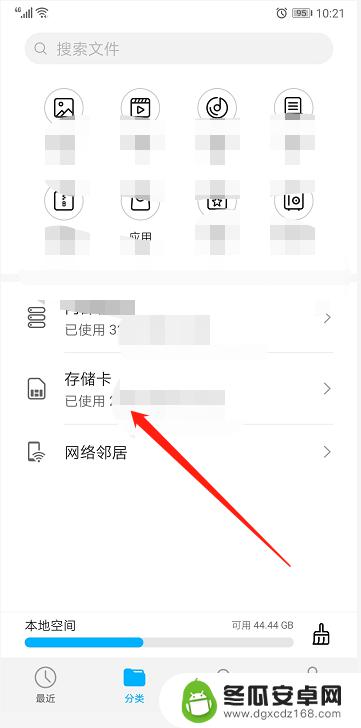
5.进入存储卡页面后可以看卡内存储的文件
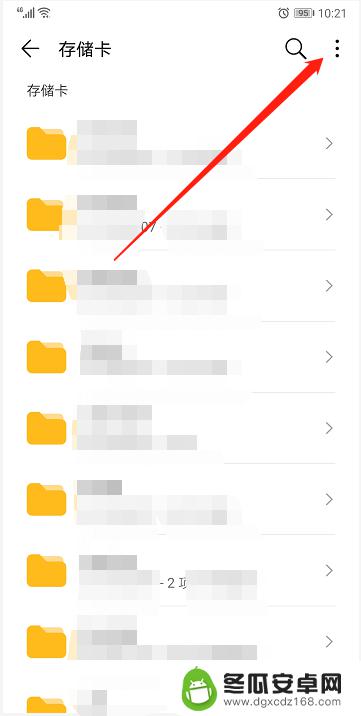
6.点击右上角的查询或排序图标可以快速找到、打开存储卡内的文件。
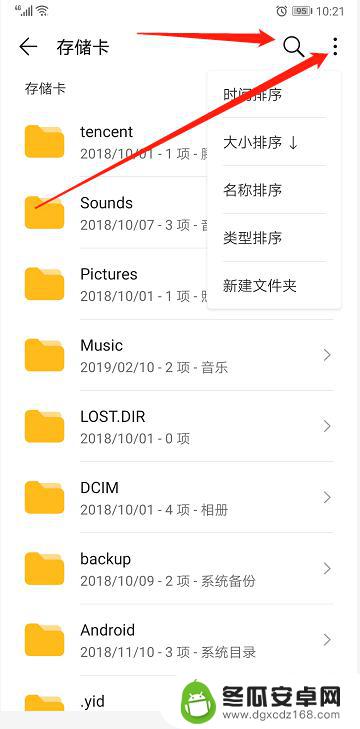
以上是关于如何读取储蓄卡的全部内容的说明,如果你遇到这种情况,你可以按照以上步骤解决问题,非常简单快速。












